Como copiar a largura da coluna da fonte para outra planilha no Excel
Ajustar manualmente as larguras das colunas no Microsoft Excel pode não apenas ser demorado, mas também trabalhoso. Felizmente, existe uma solução alternativa que permite copiar facilmente a largura da coluna no Excel . (copy column width in Excel)Consulte as etapas fornecidas na postagem para copiar as larguras das colunas no Excel .

Como copiar a largura da coluna no Excel
A formatação das tabelas no Excel é feita principalmente para corresponder ao comprimento do texto. No entanto, quando você copia e cola em outro arquivo do Excel(Excel) , nenhuma das formatações originais é mantida. Aqui está o que você deve fazer!
- Abra o arquivo Excel.
- Clique com o botão direito do mouse nas células e selecione Copiar(Copy) .
- Mude para o novo arquivo do Excel.
- Clique na seta suspensa Colar .(Paste)
- Escolha Manter larguras de coluna de origem(Keep source column widths)
Depois de concluir as etapas acima em sequência, o aplicativo Microsoft Office Excel atualizará automaticamente a largura da coluna das colunas de destino para corresponder às colunas de origem em um instante!
Para copiar a largura da coluna de origem para a coluna de destino no novo arquivo do Excel , abra o arquivo do Excel de origem .
Selecione as células cuja largura de coluna você gostaria de manter no novo arquivo.
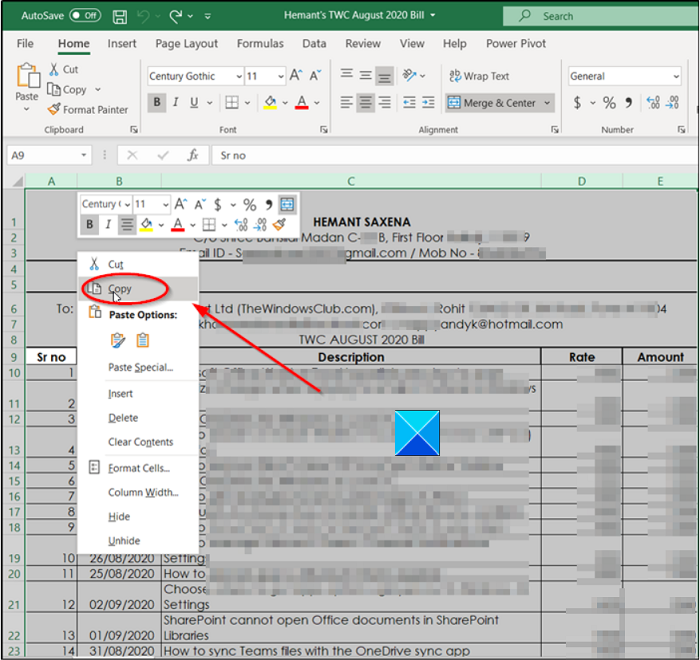
Clique com o botão direito do mouse em uma célula e escolha a opção Copiar(Copy) . Alternativamente, você pode pressionar as Ctrl+C simultaneamente para realizar a mesma ação.
Agora, mude para o novo arquivo do Excel no qual você gostaria de manter a largura da coluna do arquivo de origem.
Vá para a guia Arquivo(File) localizada no menu Faixa de opções.(Ribbon)
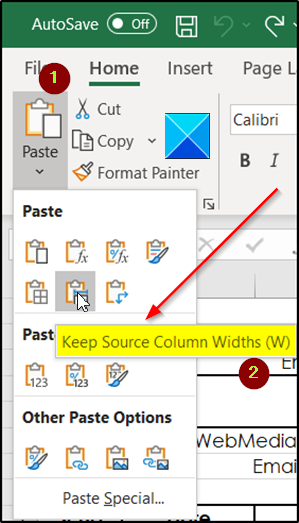
Abaixo dele, clique na seta suspensa Colar .(Paste )
Em seguida, na lista de opções de colagem(Paste) exibidas, selecione a opção Manter larguras de coluna de origem(Keep source column widths ) . Quando a fonte padrão e o tamanho da fonte são usados, a largura máxima de uma coluna é 255. A largura mínima é zero. Se a largura de uma coluna for zero, a coluna ficará oculta.
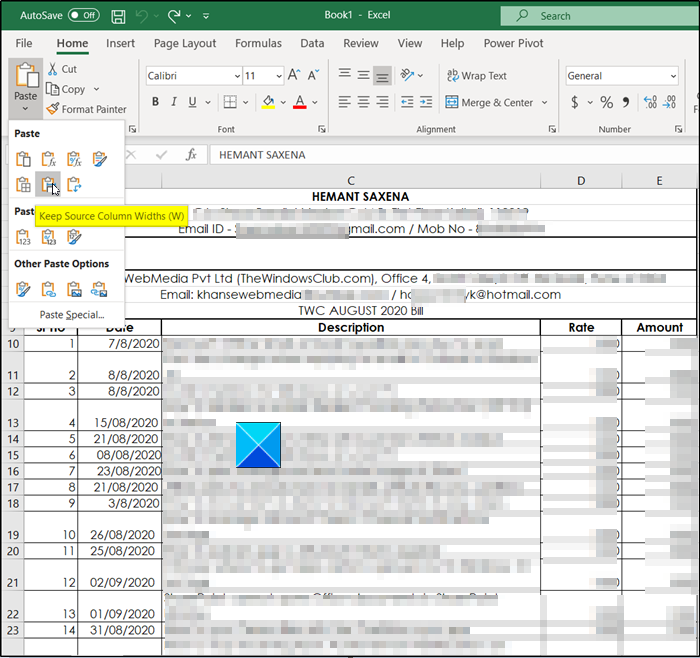
Uma vez feito, o Excel atualizará a largura da coluna da coluna de destino no novo arquivo do Excel para corresponder às colunas de origem do arquivo original.
Espero que ajude!
Agora leia(Now read) : Como inserir várias linhas em branco no Excel de uma só vez .
Related posts
Como alterar Row Height and Column Width em Excel
Use o teclado para alterar a altura da linha e a largura da coluna no Excel
Como criar um Bar Graph or Column Chart em Excel
AutoAjustar Larguras de Colunas e Alturas de Linhas no Excel
Como usar Percentile.Exc function em Excel
Como parar ou desligar Workbook Sharing em Excel
Como usar o CHOOSE function em Excel
Como usar o Rept Function em Excel
Como usar INT and LCM Functions em Excel
Como mudar a cor de Excel worksheet Tab
Como as células de bloqueio em Excel formula para protegê-los
Como adicionar Country or Area Code a um Phone Number List em Excel
Como usar o Mode function em Excel
Calculate Standard Deviation and Standard Error do Mean em Excel
Como adicionar ou soma Time em Microsoft Excel
Como usar EDATE and EOMONTH Functions em Excel
Como dividir uma coluna em várias colunas em Excel
Como extrair nomes de domínio de URLs em Microsoft Excel
Como usar DCOUNT and DCOUNTA Function em Excel
Convert CSV para Excel (XLS or XLSX) usando Command line em Windows 10
